Kế hoạch bộ môn - Tin học 7
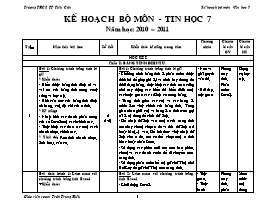
Bài 1: chương trình bảng tính là gì?
* Kiến thức:
- Hiểu được bảng tính điện tử và vai trò của bảng tính trong cuộc sống và học tập.
- Biết cấu trúc của bảng tính điện tử: hàng, cột, địa chỉ của ô tính.
* Kĩ năng:
- Nhận biết các thành phần trong cửa sổ Excel một cách chính xác.
- Thực hiện các thao tác một cách nhanh nhẹn, chính xác.
* Thái độ: Rèn tính nhanh nhẹn, linh hoạt, cần cù.
Bạn đang xem tài liệu "Kế hoạch bộ môn - Tin học 7", để tải tài liệu gốc về máy bạn click vào nút DOWNLOAD ở trên
KẾ HOẠCH BỘ MÔN - TIN HỌC 7 Năm học: 2010 – 2011 Tuần Mục tiêu bài học Số tiết Kiến thức kĩ năng trọng tâm Phương pháp Chuẩn bị của GV Chuẩn bị của HS HỌC KÌ I Phần I: BẢNG TÍNH ĐIỆN TỬ. 1 Bài 1: Chương trình bảng tính là gì? * Kiến thức: - Hiểu được bảng tính điện tử và vai trò của bảng tính trong cuộc sống và học tập. - Biết cấu trúc của bảng tính điện tử: hàng, cột, địa chỉ của ô tính. * Kĩ năng: - Nhận biết các thành phần trong cửa sổ Excel một cách chính xác. - Thực hiện các thao tác một cách nhanh nhẹn, chính xác. * Thái độ: Rèn tính nhanh nhẹn, linh hoạt, cần cù. 2 (1-2) Bài 1: Chương trình bảng tính là gì? - Chương trình bảng tính là phần mềm được thiết kế để giúp ghi lại và trình bày thông tin dưới dạng bảng, thực hiện các tính toán cũng như xây dựng các biểu đồ biểu diễn một cách trực quan các số liệu có trong bảng. - Trang tính gồm các cột và các hàng là miền làm việc chính của bảng tính. Vùng giao nhau giữa cột và hàng là ô tính (còn gọi tắt là ô) dùng để chứa dữ liệu. - Để nhập dữ liệu vào một ô của trang tính em nháy chuột chọn ô đó và đưa dữ liệu (số hoặc kí tự,) vào. Để kết thúc việc nhập dữ liệu cho ô đó, em có thể chọn một ô tính khác hoặc nhấn Enter. - Sử dụng các phím mũi tên trên bàn phím, chuột và các thanh cuốn để di chuyển trên trang tính. - Sử dụng phần mềm hổ trợ gõ chữ Việt như UniKey để gõ chữ Việt trên trang tính. - Nêu và giải quyết vấn đề. - Hỏi đáp, trực quan Phòng máy tính. Phần mềm Excel. Dụng cụ học tập. 2 Bài thực hành 1: Làm quen với chương trình bảng tính Excel * Kiến thức: - Biết khởi động và kết thúc Excel. - Nhận biết các ô, hàng, cột trên trang tính Excel. - Biết cách di chuyển trên trang tính và nhập dữ liệu vào trang tính. * Kĩ năng: Thực hiện các thao tác trên một cách nhanh, chính xác. * Thái độ: Rèn tính nhanh nhẹn, dứt khoác, linh hoạt. 2 (3-4) Bài 2: Làm quen với chương trình bảng tính Excel. - Khởi động Excel - Nhập dữ liệu vào bảng tính Excel. - Lưu bảng tính với tên Danh sach lop em và thoát khỏi Excel - Trực quan. - Thực hành - Hỏi đáp Phòng máy tính, phần mềm Excel. Xem trước nội dung thực hành. 3 Bài 2: Các thành phần chính và dữ liệu trên trang tính. * Kiến thức: - Biết được các thành phần chính của trang tính. - Hiểu được vai trị của thanh cơng thức. - Biết cách chọn một ơ, một hàng, một cột và một khối. - Phân biệt được kiểu dữ liệu số, kiểu dữ liệu kí tự. * Kĩ năng: - Rèn luyện kĩ năng phân biệt các thành phần chính trên trang tính. - Rèn luyện kĩ năng chọn các đối tượng trên trang tính. * Thái độ: - Học tập nghiêm túc, yêu thích mơn học. - Mạnh dạn trong tìm tịi, nghiên cứu, tự khám phá, học hỏi 2 (5-6) Bài 2: Các thành phần chính và dữ liệu trên trang tính. - Một bảng tính có thể có nhiều trang tính. Khi mở một bảng tính mới, bảng tính thường chỉ gồm 3 trang tính. - Hộp tên: là ô ở góc trên, bên trái trang tính, hiển thị địa chỉ của ô dược chọn. - Khối: là một nhóm các ô liền kề nhau tạo thành hình chữ nhật. Khối có thể là một ô, một hành, một cột hay một phần của hành hoặc cột. - Chọn một ô: Đưa con trỏ chuột tới ô đó và nháy chuột. - Chọn một hàng: Nháy chuột tại nút tên hàng. - Chọn một cột: Nháy chuột tại nút tên cột. - Chọn một khối: Kéo thả chuột từ một ô góc đến ô ở góc đối đỉnh. Ô chọn đầu tiên sẽ là ô dược kích hoạt. - Chọn đồng thời nhiều khối khác nhau: chọn khối đầu tiên, giữ Ctrl và lần lượt chọn các khối tiếp theo. - Dữ liệu số: là các số 0, 1, 2, ,9, dấu (+) chỉ số dương, dấu (-) chỉ số âm, dấu % chỉ tỉ lệ phần trăm. Ví dụ: 120, +45, -56; 80%. Ở chế độ ngầm đinh, dữ liệu số được căn thẳng lề phải trong ô tính. - Dữ liệu kí tự: là dãy các chữ cái, chữ số và các kí hiệu.. ví dụ: LỚP 7A1, DIEM THI, HA NOI. Ở chế độ ngầm đinh, dữ liệu kí tự được căn thẳng lề trái trong ô tính. - Nêu và giải quyết vấn đề. - Trực quan. Hỏi đáp Máy tính, máy chiếu. - Dụng cụ học tập. - Xem trước nội dung bài. 4 Bài thực hành 2: Làm quen với các kiểu dữ liệu trên trang tính * Kiến thức: - Biết phân biệt được bảng tính, trang tính và các thành phần chính của trang tính. - Mở và lưu bảng tính trên máy. - Thực hiện được việc chọn các đối tượng trên trang tính. - Phân biệt và nhập được một số kiểu dữ liệu khác nhau vào ơ tính. * Kĩ năng: Chọn các đối tượng trên trang tính. Nhập cơng thức, dữ liệu vào ơ tính để tính tốn. * Thái độ: Học tập nghiêm túc, yêu thích mơn học. 2 (7-8) Bài thực hành 2: Làm quen với các kiểu dữ liệu trên trang tính Bài tập 1: Tìm hiểu các thành phần chính trên trang tính. - Khởi động Excel. Nhận biết các thành phần chính trên trang tính. - Nhập dữ liệu tùy ý vào các ô và quan sát sự thay đổi nội dung trên thanh công thức. So sánh nội dung dữ liệu trong ô và trên thanh công thức. Bài tập 2: Chọn các đối tượng trên trang tính. - Thực hiện các thao tác chọn một ô, một hàng, một cột, một khối trên trang tính. Bài tập 3: Mở bảng tính. - Mở một bảng tính mới. - Mở bảng tính Danh sach lop em đã được lưu trong bài thực hành 1. Bài tập 4: Nhập dữ liệu vào trang tính. - Trực quan. - Hỏi đáp. - Thực hành Phòng máy tính, bài tập TH. Xem trước nội dung thực hành. 5 Bài 3: Thực hiện tính toán trên trang tính * Kiến thức: - Biết cách nhập cơng thức vào ơ tính. - Viết đúng được các cơng thức tính tốn theo các kí hiệu phép tốn của bảng tính. - Biết cách sử dụng địa chỉ của ơ tính trong cơng thức. - Biết cách nhập cơng thức vào ơ tính. - Biết cách sử dụng địa chỉ các ơ tính trong cơng thức. * Kĩ năng: - Rèn luyện kĩ năng nhập cơng thức vào ơ tính để tính tốn. - Rèn luyện kĩ năng sử dụng địa chỉ trong cơng thức. * Thái độ: Học tập nghiêm túc, yêu thích mơn học. 2 (9-10) Bài 3: Thực hiện tính toán trên trang tính. Sử dụng công thức để tính toán: + : kí hiệu phép cộng. : kí hiệu phép trừ. * : kí hiệu phép nhân. / : kí hiệu phép chia. ^ : kí hiệu phép lấy lũy thừa. % : kí hiệu phép lấy phần trăm. Nhập công thức: Chọn ô cần nhập công thức. Gõ dấu =. Nhập công thức. - Trực quan. - Hỏi đáp. - Nêu và giải quyết vấn đề. Máy tính, máy chiếu. - Dụng cụ học tập. - Xem trước nội dung bài. 6 Bài thực hành 3: Bảng điểm của em * Kiến thức: Biết nhập và sử dụng cơng thức trên trang tính. * Kĩ năng: Rèn luyện kĩ năng thực hiện các thao tác trên bảng tính. * Thái độ: Học tập nghiêm túc, yêu thích mơn học. 2 (11-12) Bài thực hành 3: Bảng điểm của em Bài tập 1: Nhập các công thức (SGK) Bài tập 2: Tạo trang tính và nhập công thức. Bài tập 3: Thực hành lập và sử dụng công thức. Bài tập 4: Thực hành lập bảng tính và sử dụng công thức. Lưu bảng tính với tên Bang diem cua em và thoát khỏi chương trình. - Hỏi đáp. - Trực quan. - Thực hành. Phòng máy tính, bài tập thực hành. Xem trước nội dung và chuẩn bị kiến thức thực hành. 7 Bài 4: Sử dụng các hàm để tính toán. * Kiến thức: - Biết được khái niệm hàm trong chương trình bảng tính. - Biết cách sử dụng hàm trong chương trình bảng tính. - Biết cách sử dụng một số hàm cơ bản như: Sum, Average, Max, Min. - Biết vận dụng một số hàm cơ bản để làm một số bài tập. * Kĩ năng: Rèn luyện kĩ năng sử dụng hàm cơ bản trong chương trình bảng tính. * Thái độ: Học tập nghiêm túc, yêu thích mơn học. 2 (13-14) Bài 4: Sử dụng các hàm để tính toán Hàm là công thức được định nghĩa từ trước. Hàm được sử dụng để thực hiện tính toán theo công thức với các dữ liệu cụ thể. - Để nhập hàm vào một ô, chọn ô cần nhập, gõ dấu =, gõ hàm theo đúng cú pháp của nó. Nhấn Enter. - Sum: hàm tính tổng (= Sum(a,b,c,) - Average: hàm tính trung bình cộng (= Average(a,b,c)) - Max : hàm xác định giá trị lớn nhất (= Max(a,b,c)) Min: hàm xác định giá trị nhỏ nhất (= Min(a,b,c)) -Hỏi đáp. - Nêu và giải quyết vấn đề. - Trực quan. Máy tính, máy chiếu. - Dụng cụ học tập. - Xem trước nội dung bài. 8 Bài thực hành 4: Bảng điểm của lớp em * Kiến thức: HS nhập đúng hàm theo quy tắc. * Kĩ năng: - HS biết nhập cơng thức và hàm vào ơ tính. - Biết sử dụng các hàm sum, average, max, min. * Thái độ: Học tập nghiêm túc, yêu thích mơn học. 2 (15-16) Bài thực hành 4: Bảng điểm của lớp em Bài tập 1: Lập trang tính và sử dụng công thức - Mở bảng tính Excel có tên Danh sach lop em . - Nhập điểm thi các môn. - Tính điểm trung bình. - Lưu bảng tính với tên Bang diem lop em Bài tập 2: Mở bảng tính So theo doi the luc, tính chiều cao trung bình, cân nặng trung bình Bài tập 3: Sử dụng hàm AVERAGE, MAX, MIN Bài tập 4: Lập trang tính và sử dụng hàm SUM. Lưu bảng tính với tên Gia tri san xuat. - Trực quan. - Thực hành. Phòng máy tính, bài tập thực hành Xem trước nội dung và chuẩn bị kiến thức thực hành. Phần II: PHẦN MỀM HỌC TẬP 9 10 11 Luyện gõ phím nhanh bằng TYPING TEST * Kiến thức: - Biết đến phần mềm Typing Test. - Biết cách khởi động phần mềm, thoát khỏi phần mềm. - Sử dụng phần mềm để luyện gõ phím nhanh, * Kĩ năng: Gõ phím nhanh, chính xác * Thái độ: Nhanh nhẹn, dứt khoác. 5 (17-18 19-20 21) Luyện gõ phím nhanh bằng TYPING TEST Giới thiệu phần mềm: TYPING TEST là phần mềm dùng để luyện gõ bàn phím nhanh thông qua một số trò chơi đơn giản nhưng hấp dẫn. - Khởi động phần mềm: Nháy đúp chuột vào biểu tượng của phần mềm trên màn hình nền. - Trò chơi Bubbles (bong bóng) - Trò chơi ABC (Bảng chữ cái) - Trò chơi Clouds (đám mây) - Trò chơi Wordtris (gõ từ nhanh). - Kết thúc phần mềm: Nháy chuột tại vị trí nút Close phía trên màn hình để thoát khỏi phần mềm luyện gõ bàn phím nhanh. - Trực quan. - Hỏi đáp. - Thực hành. Phòng máy tính, phần mềm typing test. - Dụng cụ học tập. - Xem trướ ... Thực hiện được các thao tác căn chỉnh dữ liệu và định dạng trang tính. * Kĩ năng: - Thực hiện các thao tác đúng, nhanh. - Trình bày đẹp, hài hòa,cân đối. * Thái độ: Rèn tính khoa học, thẩm mĩ, cẩn thận. 2 (41-42) Bài thực hành 6: Trình bày bảng điểm lớp em * Bài tập 1: Thực hành định dạng văn bản và số, căn chỉnh dữ liệu, tô màu văn bản, kẻ đường biên và tô màu nền. * Bài tập 2: Thực hành lập trang tính, sử dụng công thức, định dạng, căn chỉnh dữ liệu và tô màu. - Trực quan. - Thực hành. Phòng máy tính, bài tập thực hành. - Dụng cụ học tập. - Xem trước nội dung bài. 22 Bài 7: Trình bày và in trang tính * Kiến thức - Biết thao tác xem trước khi in. - Điều chỉnh ngắt trang. - Đặt lề và hướng giấy in. - In trang tính. * Kĩ năng: Thực hiện các thao tác nhanh, chính xác. * Thái độ: Rèn tính nhanh nhẹn, linh hoạt, thẩm mĩ. 2 (43-44) Bài 7: Trình bày và in trang tính - Xem trước khi in. - Điều chỉnh ngắt trang. - Đặt lề. - Chọn hướng giấy in. - In trang tính. - Nêu và giải quyết vấn đề. - Hỏi đáp. - Trực quan. Máy tính, máy chiếu. - Dụng cụ học tập. - Xem trước nội dung bài. 23 Bài thực hành 7: In danh sách lớp em * Kiến thức - Biết kiểm tra trang tính trước khi in. - Thiết lập lề và hướng giấy cho trang in. - Biết điều chỉnh các dấu ngắt trang phù hợp với yêu cầu in. * Kĩ năng: - Thực hiện các thao tác nhanh, chính xác. - Trình bày trang in đẹp, khoa học, hợp lý. * Thái độ: Rèn tính tỉ mỉ, khoa học, và tính thẩm mĩ. 2 (45-46) Bài thực hành 7: In danh sách lớp em * Bài tập 1: Kiểm tra trang tính trước khi in. * Bài tập 2: Thiết đặt lề trang in, hướng giấy và điều chỉnh các dấu ngắt trang. * Bài tập 3: Định dạng và trình bày trang tính Yêu cầu: - Dữ liệu trong hàng tiêu đề (hàng 3) được căn giữa với kiểu chữ đậm và cỡ chữ to hơn. - Dữ liệu trong các cột Stt, Chiều cao, Nặng được căn giữa; trong các Cột Họ và tên, Địa chỉ, Điện thoại – căn trái; trong cột Ngày sinh – căn phải. - Dữ liệu số trong cột Chiều cao được định dạng với hai chữ số thập phân. - Các hàng được tô màu nền phân biệt để dễ tra cứu. - Trực quan. - Thực hành. - Hỏi đáp. Phòng máy tính, bài tập thực hành. - Dụng cụ học tập. - Xem trước nội dung bài. 24 Bài 8: Sắp xếp và lọc dữ liệu * Kiến thức: - Biết cách sắp xếp dữ liệu, lọc dữ liệu - Lọc các hàng có giá trị lớn nhất (hay nhỏ nhất). * Kĩ năng: - Thực hiện các thao tác lọc dữ liệu một cách chính xác, nhanh. - Vận dụng để giải quyết các bài toán thực tế. * Thái độ: Rèn tính linh hoạt, nhanh nhẹn, cẩn thận. 2 (47-48) Bài 8: Sắp xếp và lọc dữ liệu - Sắp xếp dữ liệu. - Lọc dữ liệu. - Trực quan. - Nêu và giải quyết vấn đề. - Hỏi đáp. Máy tính, máy chiếu. - Dụng cụ học tập. - Xem trước nội dung bài. 25 Bài thực hành 8: Ai là người học giỏi * Kiến thức: - Biết và thực hiện được các thao tác sắp xếp dữ liệu. - Biết khái niệm lọc dữ liệu và thực hiện được các bước để lọc dữ liệu. * Kĩ năng: - Thực hiện các thao tác nhanh, chính xác. - Aùp dụng để giải quyết các bài toán thực tế. * Thái độ: Rèn tính nhanh nhẹn, linh hoạt. 2 (49-50) Bài thực hành 8: Ai là người học giỏi * Bài tập 1: Sắp xếp và lọc dữ liệu. Thực hiện các thao tác sắp xếp theo điểm các môn học và điểm trung bình. * Bài tập 2: Lập trang tính, sắp xếp và lọc dữ liệu. * Bài tập 3: Tìm hiểu thêm về sắp xếp và lọc dữ liệu - Trực quan. - Thực hành. Phòng máy tính, bài tập thực hành. - Dụng cụ học tập. - Xem trước nội dung bài. 26 27 28 Học toán với TOOLKIT MATH * Kiến thức: Biết đến phần mềm Toolkit Math và cách sử dụng phần mềm này. * Kĩ năng: Sử dụng phần mềm để giải các bài toán. * Thái độ: Nhanh nhẹn, linh hoạt. 5 (51-52 53-54 55) Học toán với TOOLKIT MATH * Giới thiệu phần mềm: Toolkit Math là một phần mềm học toán đơn giản nhưng rất hữu ích cho học sinh các lớp cấp THCS. * Khởi động phần mềm: Nháy đúp chuột vào biểu tượng của phần mềm trên màn hình. * Màn hình làm việc của phần mềm. * Các lệnh tính toán đơn giản, * Các lệnh tính toán nâng cao. * Các chức năng khác. * Thực hành - Trực quan. - Hỏi đáp. - Thực hành. Phòng máy tính, máy chiếu, bài tập thực hành. - Dụng cụ học tập. - Xem trước nội dung bài. 28 Kiểm tra 1 tiết * Kiến thức: Củng cố các kiến thức: - Các hàm đã học. - Định dạng phông chữ, cỡ chữ và kiểu chữ. - Chọn màu phông - Căn lề trong ô tính - Tăng hoặc giảm số chữ số thập phân của dữ liệu số. - Tô màu nền và kẻ đường biên của các ô tính. - Kiểm tra trang tính trước khi in. - Thiết lập lề và hướng giấy cho trang in. - Điều chỉnh các dấu ngắt trang phù hợp với yêu cầu in. - Cách sắp xếp dữ liệu, lọc dữ liệu - Lọc các hàng có giá trị lớn nhất (hay nhỏ nhất). * Kĩ năng: - Thực hiện các thao tác nhanh, chính xác. - Aùp dụng để giải quyết các bài toán thực tế. * Thái độ: Nghiêm túc, nhanh nhẹn, linh hoạt, chính xác. 1 (56) Kiểm tra 1 tiết - Sử dụng các hàm đã học để giải quyết các bài tóan. - Định dạng phông chữ. - Thay đổi cỡ chữ. - Thay đổi kiểu chữ. - Chọn màu phông. Căn lề trong ô tính. - Tăng hoặc giảm số chữ số thập phân của dữ liệu số. - Xem trước khi in. - Điều chỉnh ngắt trang. - Sắp xếp dữ liệu. - Lọc dữ liệu. Đề kiểm tra. Ôn lại các kiến thức đã học. 29 Bài 9: Trình bày dữ liệu bằng biểu đồ. * Kiến thức: - Biết minh họa số liệu bằng biểu đồ. - Biết một số dạng biểu đồ. - Biết tạo biểu đồ, chỉnh sửa biểu đồ. * Kĩ năng: Thực hiện các thao tác nhanh, chính xác. * Thái độ: Rèn tính nhanh nhẹn, cẩn thận. 2 (57-58) Bài 9: Trình bày dữ liệu bằng biểu đồ. - Minh họa số liệu bằng biểu đồ. - Một số dạng biểu đồ. - Tạo biểu đồ. - Chỉnh sửa biểu đồ. - Trực quan. - Nêu và giải quyết vấn đề. Máy tính, máy chiếu. - Dụng cụ học tập. - Xem trước nội dung bài. 30 Bài thực hành 9: Tạo biểu đồ để minh họa: * Kiến thức: - Biết nhập các công thức và hàm vào ô tính. - Thực hiện các thao tác tạo biểu đồ đơn giản. * Kĩ năng: Thực hiện các thao tác nhanh, chính xác. * Thái độ: Rèn tính cẩn thận, linh hoạt. 2 (59-60) Bài thực hành 9: Tạo biểu đồ để minh họa * Bài tập 1: Lập trang tính và tạo biểu đồ. * Bài tập 2: Tạo và thay đổi dạng biểu đồ. * Bài tập 3: Xử lí dữ liệu và tạo biể đồ. Sử dụng hàm thích hợp, hãy tính điểm trung bình theo từng môn học của cả lớp vào hàng dưới cùng của danh sách dữ liệu. Tạo biểu đồ cột để minh họa điểm trung bình các môn học của cả lớp. - Trực quan. - Thực hành. Phòng máy tính, bài tập thực hành. - Dụng cụ học tập. - Xem trước nội dung bài. 31 32 33 Học vẽ hình học động với GEOGEBRA * Kiến thức: Biết đến phần mềm Geogebra và cách sử dụng phần mềm này trong việc vẽ hình học động. * Kĩ năng: Vẽ hình đẹp, chính xác với phần mềm Geogebra. * Thái độ: Rèn tính cẩn thận, tỉ mỉ, tính thẩm mĩ. 5 (61-62 63-64 65) Học vẽ hình học động với GEOGEBRA. - Giới thiệu phần mềm: Geogebra là phần mềm cho phép vẽ và thiết kế các hình dùng để học tập hình học trong chương trình môn Toán ở phổ thông. - Làm quen với Geogebra: - Quan hệ giữa các đối tượng hình học. - Một số lệnh hay dùng. - Thực hành. - Trực quan. - Hỏi đáp. - Thực hành. Phòng máy tính, máy chiếu, bài tập thực hành. - Dụng cụ học tập. - Xem trước nội dung bài. 33 34 35 Bài thực hành 10: Bài thực hành tổng hợp * Kiến thức: Thực hành tổng hợp các kiến thức đã học. * Kĩ năng: Tổng hợp các thao tác đã học. * Thái độ: Rèn tính cẩn thận, tính thẩm mĩ. 4 (66-67 68-69) Bài thực hành 10: Bài thực hành tổng hợp * Bài tập 1: Lập trang tính, định dạng, sử dụng công thức và trình bày trang in. * Bài tập 2: Lập trang tính, định dạng, sử dụng công thức hoặc hàm dể thực hiện các tính toán, sắp xếp và lọc dữ liệu. * Bài tập 3: Tạo biểu đồ và trình bày trang in. - Trực quan. - Thực hành. Phòng máy tính, bài tập thực hành. - Dụng cụ học tập. - Xem trước nội dung bài. 35 Kiểm tra 1 tiết * Kiến thức: Củng cố các kiến thứcsau: - Minh họa số liệu bằng biểu đồ. - Một số dạng biểu đồ. - Tạo biểu đồ, chỉnh sửa biểu đồ. - Các thao tác với trang tính. - Các hàm đã biết. 1 (70) Kiểm tra 1 tiết - Vận dụng được các kiến thức đã học vào các câu hỏi, bài tập cụ thể. Đề kiểm tra Ôn lại các kiến thức đã học. 36 Ôn tập học kì II * Kiến thức: + Củng cố các kiến thứcsau: - Các hàm đã học. - Định dạng phông chữ, cỡ chữ và kiểu chữ. - Chọn màu phông - Căn lề trong ô tính - Tăng hoặc giảm số chữ số thập phân của dữ liệu số. - Tô màu nền và kẻ đường biên của các ô tính. - Kiểm tra trang tính trước khi in. - Thiết lập lề và hướng giấy cho trang in. - Điều chỉnh các dấu ngắt trang phù hợp với yêu cầu in. - Cách sắp xếp dữ liệu, lọc dữ liệu - Lọc các hàng có giá trị lớn nhất (hay nhỏ nhất). - Minh họa số liệu bằng biểu đồ. - Một số dạng biểu đồ. - Tạo biểu đồ, chỉnh sửa biểu đồ. - Các thao tác với trang tính. - Các hàm đã biết. + Ôn lại cách sử dụng các phần mềm: Typing Test, Earth Explorer, Toolkit Math, GeoGebra. 2 (71-72) Ôn tập học kì II - Trình bày được trang tính theo yêu cầu. - Giải được các bài tập thông qua các kiến thức đã học. 37 Thi học kì I 2 (73-74) Thi học kì I Ra đề thi Ôn lại các kiến thức vừa ôn. Tổ trưởng chuyên môn Tiểu Cần, ngày 03 tháng 9 năm 2010 Người soạn Trương Thị Dung Trần Trung Hiếu Duyệt của Ban giám hiệu Hiệu trưởng
Tài liệu đính kèm:
 Ke hoach ca nhan tin 7theo CKTKN.doc
Ke hoach ca nhan tin 7theo CKTKN.doc





